Fortect와 Restoro - 어느 것이 더 낫나요?
5 분. 읽다
에 업데이트 됨
공개 페이지를 읽고 MSPoweruser가 편집팀을 유지하는 데 어떻게 도움을 줄 수 있는지 알아보세요. 자세히 보기
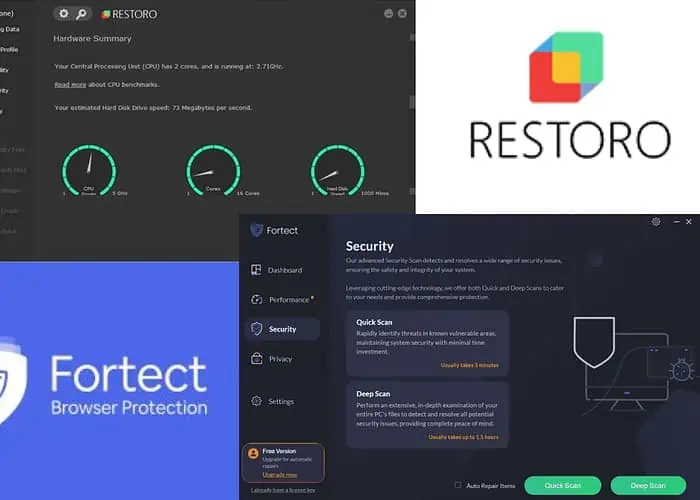
목표 검색 요새 vs Restoro 비교? 두 도구 모두 WinOS 문제를 복구하고 PC 성능을 최적화하려는 경우 선택해야 하는 도구입니다. 둘 다 고유한 기능과 기능으로 인해 경쟁력이 높습니다.
그래서 이번 글에서는 어느 것이 당신에게 가장 적합한지 알아봅시다!
Fortect와 Restoro – 기능
요새
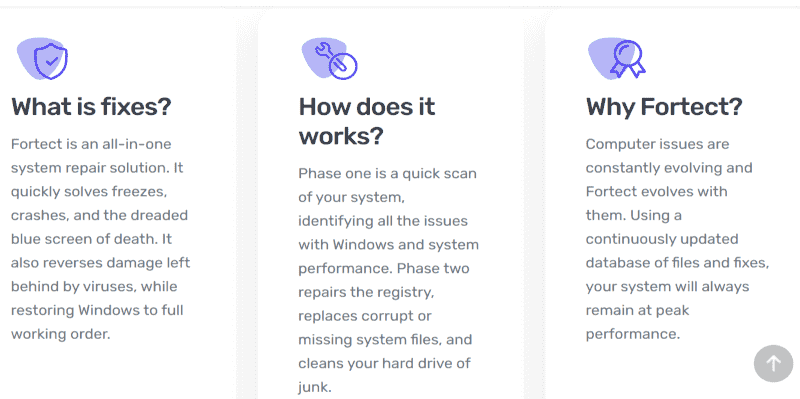
요새 Windows 문제, 바이러스 손상, 손상된 레지스트리, OS 복구 등을 복구하는 것으로 알려져 있습니다. 그 기능을 사용하는 것은 초보자에게도 쉽습니다. 그것들을 살펴봅시다:
- PC 프로필 – 포괄적인 PC 검사는 단 한 번의 클릭으로 가능합니다. 왼쪽 창의 대시보드 섹션으로 이동하여 전체 스캔 시작 단추. 몇 분 후에 도구는 CPU, 메인보드, 메모리 및 하드웨어 요약에 대한 세부 정보를 보여주는 전체 PC 프로필을 표시합니다.
- DLL 복구 – Windows에는 효율적인 리소스 사용 및 시스템 기능을 위한 여러 DLL 파일이 포함되어 있습니다. Fortect는 이를 스캔하여 손상되거나 누락된 DLL을 식별하고 이를 작동하는 DLL로 교체합니다.
- OS 복구 – Fortect는 다양한 OS 문제를 해결하는 데 도움을 줄 수 있습니다. 현재 OS를 더 건강한 버전과 비교하고 필요한 경우 복원합니다.
- 정크 파일 – 테스트 중에 Fortect는 내 PC에서 1.5GB의 정크 파일을 발견했습니다. 이를 제거하여 시스템 공간을 확보하고 문제가 있는 파일을 처리 및 수정할 수 있습니다. 당신은 찾을 수 있습니다 보기 및 수정 각 문제 옆에 있는 옵션을 선택하세요.
- 악성코드 수리 – Fortect는 시스템에서 악성 코드를 직접 제거할 수는 없지만 바이러스로 인한 모든 피해를 처리합니다.
레스토로
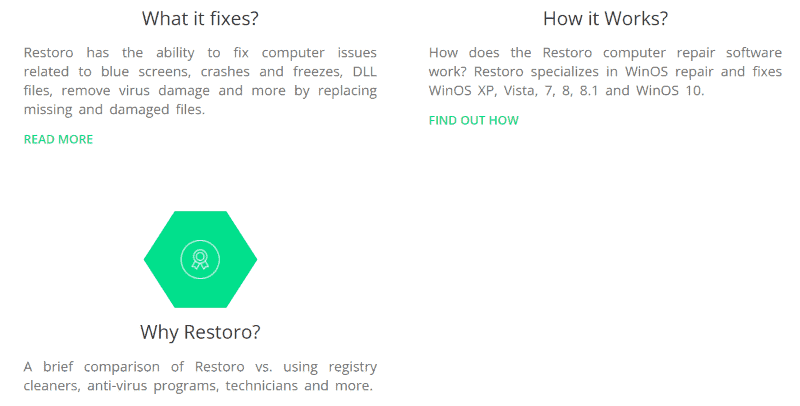
Restoro는 WinOS 문제, BSOD, 손상된 DLL, 시스템 정지 등을 발견하고 해결하는 데 특화되어 있습니다.
- PC 스캔 – Restoro가 가장 먼저 수행하는 작업은 포괄적인 검사를 수행하여 모든 PC 문제를 감지하는 것입니다. CPU, 메인보드, 하드 디스크, 메모리 모듈 등의 세부 정보가 표시됩니다.
- 수정 사항 – Restoro는 WinOS 문제, 블루 스크린, 손상된 DLL 및 컴퓨터 정지를 해결할 수 있습니다. 이 도구는 디스크, 레지스트리 및 PC 정리를 수행할 수 있습니다.
- 문제 감지 – 메모리 부족, 하드 디스크 속도, CPU 성능, 온도 등 하드웨어와 관련된 문제를 감지할 수 있습니다.
- Malware – 바이러스, 스파이웨어, 웜, 트로이 목마 등을 탐지합니다.
- 안정 – 빈번한 응용 프로그램 충돌을 보여줍니다.
- 수리하다 - 모든 시스템 파일, DLL 및 레지스트리 키는 도구의 온라인 데이터베이스에서 정기적으로 업데이트됩니다. 따라서 손상되거나 누락된 파일은 해당 파일에 저장된 원본 파일로 대체됩니다.
- OS 복구 – 손상된 OS를 완전히 다시 설치해야 하는 경우 Restoro가 도움을 드립니다.
사용 편의성 및 사용자 인터페이스
요새
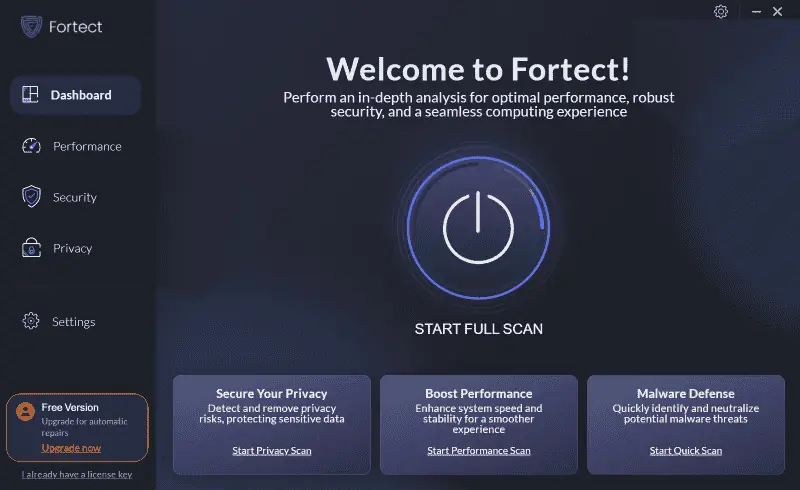
언뜻 보기에 인터페이스는 어두운 테마로 현대적으로 보입니다.
설치 및 실행 직후 도구가 내 PC를 검색하기 시작하고 전체 프로필을 표시했습니다. CPU, 메모리, 비디오 카드, 메인보드 정보에 대한 세부 정보가 표시됩니다.
홈 페이지는 매우 깨끗하고 간단하며 화면 왼쪽에 모든 주요 섹션이 있습니다. 예를 들어 정크 파일을 클릭하면 도구가 시스템의 모든 정크 파일과 해당 경로를 표시합니다.
감지된 각 문제 옆에는 보기 및 수정 옵션이 있습니다. 이를 클릭하면 문제의 정확한 위치가 표시되고 섹션 수정 버튼이 나타납니다. 이 기본 제공 수정 기능을 사용하려면 소프트웨어를 구입하거나 무료 평가판을 활성화해야 합니다.
레스토로
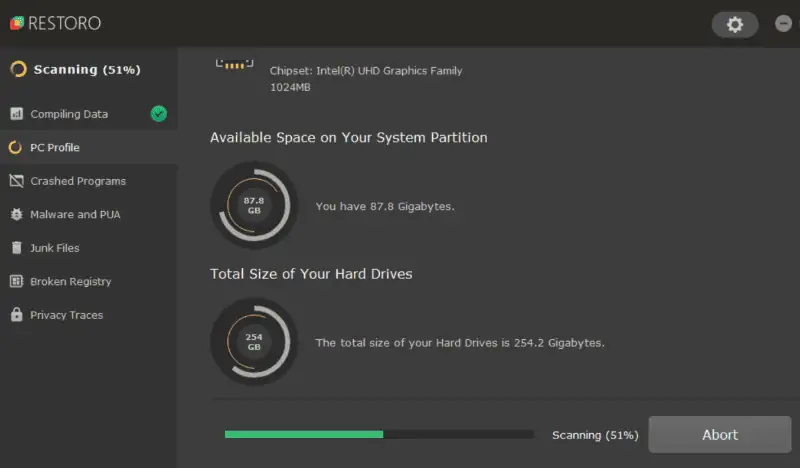
Restoro의 인터페이스는 Fortect와 매우 유사합니다. 또한 홈 화면의 왼쪽 창에는 7개의 기본 섹션이 있습니다. 여기에는 다음이 포함됩니다.
- 데이터 컴파일
- PC 프로필
- 충돌한 프로그램
- Malware
- 정크 파일
- 손상된 레지스트리
- 개인정보 추적.
시스템의 초기 스캔은 위의 모든 섹션에 대한 정보를 제공합니다. 각각을 클릭하면 관련 결과가 표시됩니다.
전반적으로 인터페이스와 사용 편의성 측면에서 두 도구는 매우 유사합니다.
가격 정책
3가지 가격 플랜이 있습니다. 요새:
- 1년 – 연간 $ 33.99. 이 플랜에서는 1년 동안 단일 PC를 무제한으로 사용할 수 있습니다. 제한이 없으며 소프트웨어의 모든 기능에 액세스할 수 있습니다. 하지만 다른 PC, 친구, 가족과 공유할 수는 없습니다.
- 다중 장치 – 연간 $ 41.95. 3년 동안 컴퓨터 XNUMX대에 대해 무제한 PC 수리를 제공합니다.
- 궁극 – 연간 $ 58.95. 5년 동안 컴퓨터 XNUMX대 무제한 수리를 받아보세요.
거기에 24시간 무료 평가판 서비스가 궁금하시다면. 신용카드나 PayPal을 통해 결제하실 수 있습니다.
Restoro는 연간 패키지를 제공합니다. 1년 라이센스 키 비용 $41.9 그리고 3년 후에 만료됩니다. XNUMX년 수리 패키지도 있어요 $59.9. 그것은 제공합니다 24시간 무료 평가판 뿐만 아니라.
Fortect와 Restoro – 일대일 비교
비록 둘 다지만 Windows 시스템을 복구하고 최적화하는 도구, 몇 가지 차이점이 있습니다.
아래에서 직접 비교를 확인하세요.
| 특징 | 요새 | 레스토로 |
| 무료 트라이얼 | 무료 평가판을 제공하지만 수정 횟수가 제한되어 있습니다. | 무료 평가판을 사용하면 24시간 동안 모든 기능에 액세스할 수 있습니다. |
| 확장 | 예, Chrome의 경우 | 브라우저 확장 프로그램을 사용할 수 없습니다 |
| 호환성 | Windows OS에만 해당 | Windows OS에만 해당 |
| 문서 | 매우 포괄적인 문서가 있습니다. | 제한된 자원 |
| 고객센터 | 이메일 | 잡담 |
| 고칠 수 없는 것 | 바이러스 백신 소프트웨어가 아닌 타사 프로그램으로 인해 발생한 문제 | 타사 프로그램으로 인해 발생한 문제 |
평결
Fortect와 Restoro는 모두 나름대로 훌륭합니다. 광범위한 기능을 찾고 있다면 Fortect가 더 좋습니다. 그러나 Restoro는 보다 철저한 PC 스캔을 수행할 수 있으며 괜찮은 성능을 제공할 수 있습니다. 대안.
올바른 것을 선택하는 것은 여러 요인에 따라 달라지지만 어느 쪽이든 실제로 잘못될 수는 없습니다. 이 Fortect와 Restoro 비교가 결정을 내리는 데 도움이 되기를 바랍니다.








